HP Slate 21 Pro All-in-One PC Manuel d'utilisateur Page 1
Naviguer en ligne ou télécharger Manuel d'utilisateur pour Téléviseurs et moniteurs HP Slate 21 Pro All-in-One PC. HP Slate 21 Pro All-in-One PC 사용 설명서 [fr] Manuel d'utilisatio
- Page / 52
- Table des matières
- MARQUE LIVRES
- HP Slate 21 Pro All-in-One 1
- 본 설명서 정보 3
- 전면 구성 요소 10
- 두어 방해 받지 않도록 하십시오 11
- 전면 구성 요소 3 11
- 뒤쪽 및 측면 구성 요소 12
- Slate 및 HDMI 모드 12
- Slate 와 HDMI 모드 간에 전환 13
- 2 하드웨어 설치 14
- 벽 장착 준비 7 15
- 고 All-in-One 에서 분리(2)합니다 15
- 케이블 연결하기 16
- 케이블 잠금 장치 부착 20
- 처음 All-in-One 켜기 21
- USB 장치 연결 22
- 터치 스크린 사용 22
- 한 손가락 밀기 23
- 네트워크에 연결 24
- 유선 네트워크에 연결 25
- Bluetooth 사용 26
- 3Slate 모드 사용자 인터페이스 사용 27
- 클라우드 저장소 및 파일 공유 28
- Kingsoft Office 사용 29
- Citrix 앱 사용 29
- 모바일 장치 관리(MDM) 30
- Android 설정 조정 32
- 외부 키보드 언어 설정 34
- IME(입력기) 활성화 34
- 홈 화면 배경 화면 변경 35
- 홈 화면에서 앱 구성 35
- 백업 및 재설정 36
- 4 HDMI 모드에서 OSD(On-Screen 37
- Display) 메뉴 사용 37
- 전원 버튼 잠금 38
- 5 안전 및 유지보수 안내 39
- All-in-One 청소 40
- All-in-One 운송 40
- 6 자주 묻는 질문(FAQ) 41
- A 규제 기관 준수 정보 45
- 무선 LAN 장치가 포함된 제품 46
- 브라질 고지 사항 46
- 캐나다 고지 사항 46
- 유럽연합 규제 사항 고지 47
- 독일 인간 공학 고지 사항 47
- 호주 및 뉴질랜드 고지 사항 47
- 일본 고지 사항 48
- 대한민국 고지 사항 48
- 멕시코 고지 사항 49
- 대만 NCC 고지 사항 49
- 전원 코드 세트 요구 사항 50
- 제품 환경 고지 사항 50
- 유럽 연합 내 가정에서의 사용자에 의한 폐기물 처리 51
- HP 재활용 프로그램 51
- 터키 EEE 규정 52
Résumé du contenu
HP Slate 21 Pro All-in-One사용 설명서
전면 구성 요소구성 요소 기능(1) 웹캠 비디오를 녹화하고 스틸 사진을 캡처합니다(2) 웹캠 표시등 켜짐: 웹캠이 사용 중입니다(3) 내장 마이크 소리를 녹음합니다(4) WLAN/BT 안테나(2 개)* 무선 신호를 송수신하여 WLAN 과 통신(5) 스피커 사운드를 생성
*안테나는 All-in-One 바깥쪽에서는 보이지 않습니다. 전송을 최적화하려면 안테나 인근에 여유 공간을두어 방해 받지 않도록 하십시오.전면 구성 요소 3
뒤쪽 및 측면 구성 요소구성 요소 기능(1) SD 카드 리더 SD(보안 디지털) 메모리 카드에서 데이터를 읽고 씁니다(2) USB 2.0 커넥터 외부 USB 장치를 All-in-One 에 연결합니다(3) 오디오 출력(헤드폰) 잭선택 사양인 전동 스테레오 스피커, 헤드폰
HDMI 모드HDMI 모드에서 All-in-One 은 PC, 카메라 또는 DVD 플레이어 같은 HDMI 장치에 연결하면 표준 모니터로 사용됩니다.HDMI 모드에서는 전원 연결 및 HDMI 장치 연결이 필요합니다. All-in-One 이 PC 에 연결되어 있는 경우 US
2 하드웨어 설치데스크톱에 All-in-One 을 설치하거나 벽 장착대 또는 스윙암과 같은 장착 고정물에 장착할 수 있습니다. 편리하고 환기가 잘 되는 위치에 All-in-One 을 설치해야 합니다. 장착 고정물에 All-in-One 을 설치한 후 케이블을 연결합니다.
2. All-in-One 에 스탠드를 고정하는 나사를 넣을 수 있도록 똑바로 배치될 때까지 스탠드를 들어 올려 돌립니다.3. All-in-One 에 스탠드를 고정하는 두 개의 나사를 분리(1)한 후 스탠드의 아래쪽을 살짝 들어 올리고 All-in-One 에서 분리(2)
4. 장착 고정물의 나사 구멍을 All-in-One 의 뒤쪽에 있는 VESA 구멍에 맞추고 장착 고정물의 구멍을관통하여 All-in-One 의 장착 구멍 쪽으로 4 개의 10mm 나사(제공되지 않음)를 삽입합니다.주의: 이 All-in-One 에서는 VESA 업계 표준
3. 유선 네트워크 연결을 사용하려면 All-in-One 의 후면 패널에 있는 이더넷 포트에 이더넷 케이블을연결(1)하고 작동하는 이더넷 잭에 연결(2)합니다.자세한 내용은 17페이지의유선 네트워크에 연결를 참조하십시오.4. 키보드 및/또는 마우스를 사용하려면 전원을
5. HDMI 장치를 사용하려면 All-in-One 의 후면 패널에 있는 HDMI 포트에 HDMI 케이블을 연결(1)하고 HDMI 장치에 연결(2)합니다.참고: HDMI 장치를 사용하려면 HDMI 모드로 전환해야 합니다.6. HDMI 모드에서 키보드 및 마우스를 사용하
7. 전원 코드의 한쪽 끝을 All-in-One 후면에 있는 AC 전원 커넥터에 연결(1)하고 리테이너 클립으로코드를 통과(2)시킨 다음 다른쪽 끝을 전기 콘센트에 연결(3)합니다.경고! 감전 또는 사용 중인 장비에 대한 손상의 위험을 줄이려면:- 전원 코드는 항상 쉽
© 2013 Hewlett-Packard DevelopmentCompany, L.P.HP 제품 및 서비스에 대한 보증에 관련된 내용은 해당 제품 및 서비스에 포함된 보증서에 기재된 내용을 참조하십시오. 이 문서에설명된 내용 중 어느 것도 추가적인 보증을제공하는 것으로
기울기 조정최적의 보기를 위해 마음대로 화면 기울기를 조절합니다.1. 기울기를 조절하는 동안 All-in-One 이 넘어지지 않도록 All-in-One 후면을 마주하고 잡습니다.2. 화면을 터치하지 않고 스탠드를 위쪽 및 아래쪽으로 돌려 기울기를 조정합니다.케이블 잠금
처음 All-in-One 켜기참고: 원활한 환경을 위해 시작 마법사를 수행하려면 인터넷에 연결해야 합니다. All-in-One 의 전원을 켜기 전에 유선(이더넷) 또는 무선(Wi-Fi) 인터넷 연결을 설정하도록 준비하십시오.케이블을 연결한 후에 All-in-One 의
USB 장치 연결All-in-One 의 후면에 USB 커넥터가 두 개 있고 All-in-One 의 측면에는 USB 장치 연결용 USB 커넥터가 하나 있습니다.참고: 측면 USB 포트는 Slate 모드에서만 작동합니다. 이 기능은 HDMI 모드에서는 작동하지 않습니다.
한 손가락 밀기한 손가락 밀기는 목록 및 페이지를 이동 또는 스크롤하기 위해 가장 많이 사용되지만 개체 이동과 같은 다른 상호 작용에도 사용할 수 있습니다.●화면을 스크롤하려면 화면에 손가락 하나를 대고 이동할 방향으로 살짝 밉니다.● 개체를 끌고 누르거나 누른 상태로
회전회전 제스처를 사용하면 사진과 같은 항목을 회전할 수 있습니다.회전하려는 개체를 왼손 집게 손가락으로 눌러 고정합니다. 오른손 집게 손가락을 사용하여 12 시 방향에서 3 시 방향으로 쓸어내는 동작으로 밉니다. 반대로 회전하려면 집게손가락을 3 시 방향에서 12시
4. 목록에서 WLAN 을 선택합니다.참고: WLAN 이 목록에 없으면 무선 라우터 또는 액세스 지점 범위 밖에 있을 수 있습니다.5. WLAN 에 보안이 설정되어 있으면 보안 코드를 입력하라는 메시지가 표시됩니다. 코드를 입력한후 다음을 수행합니다.●프록시 필요하지
Bluetooth 사용All-in-One 에 PAN(개인 영역 네트워크)를 생성하여 컴퓨터, 전화기, 프린터, 헤드셋, 스피커 및 카메라와 같은 기타 Bluthooth 사용 장치에 연결하는 Bluetooth 기능이 포함되어 있습니다. PAN 에서 각 장치가 다른 장치와
3Slate 모드 사용자 인터페이스 사용All-in-One 의 전원을 켜면 홈 화면이 표시됩니다. Android 운영 체제에서는 앱을 사용하여 대부분의 작업을 수행합니다.참고: 운영 체제에 대한 사용자 인터페이스 아이콘은 사용 설명서에 표시된 아이콘과 다를 수 있습니다
이전 화면으로 돌아갑니다.홈 화면으로 돌아갑니다.최근에 연 앱이 표시됩니다.파일 관리HP File Manager 는 로컬 저장소/USB 드라이브/SD 카드에 대한 파일 탐색, 복사, 잘라내기, 이름 변경,인쇄 및 기타 기능을 제공하는 파일 관리 응용 프로그램입니다. 파
HP MyRoom 을 시작하려면:1. 홈 화면에서 HP MyRoom 아이콘을 선택합니다.2. 화면의 설명에 따라 계정을 만듭니다(모든 사용자에게 계정이 있어야 함).3. MyRoom 에 로그인한 후 연락처 추가 버튼을 클릭하여 연락처를 추가한 다음 연락처 전자 메일주소
본 설명서 정보본 안내서는 HP Slate 21 Pro All-in-One 의 설치 및 사용에 대한 정보를 제공합니다.경고! 지시 사항을 따르지 않으면 부상을 당하거나 생명을 잃을 수 있습니다.주의: 지시 사항을 따르지 않으면 장비가 손상되거나 정보가 유실될 수 있습니
GoToAssistGoToAssist 를 사용하면 컴퓨터에 즉시 연결하고 클라이언트의 기술 문제를 해결할 수 있도록 Android장치에서 직접 원격 기술 지원을 제공할 수 있습니다. 로그인한 후에 장치 화면을 눌러 지침에 따라 지원 세션을 만들고 사용자가 https:/
Google Chrome 에서 탐색 내역을 지우려면:1. Google Chrome 을 엽니다.2. 주소 표시줄에 chrome:history 를 입력합니다.3. 모든 검색 데이터 지우기를 선택합니다.미디어 재생USB 플래시 미디어 장치 및 미디어 카드에 저장한 음악 및
함시킨 전자 메일을 보내기만 하면 됩니다. 호환성 및 자세한 내용은 http://www.hp.com/go/ePrintCenter 를 방문하십시오.HP ePrint 를 구성하려면:1. 홈 화면에서 모든 응용프로그램 아이콘 을 선택한 후 설정을 선택합니다.참고: 화면에 앱
화면 잠금일정 시간 동안 사용하지 않으면 잠기도록 All-in-One 의 화면을 구성할 수 있습니다. 사용자가 화면의잠금을 해제하려면 수행해야 하는 특정 작업을 선택할 수 있습니다.화면 잠금 기능을 구성하려면:1. 홈 화면에서 모든 앱 아이콘 을 선택한 후 설정을 선택
소프트웨어 업데이트All-in-One 에서는 주기적으로 소프트웨어 업데이트를 자동으로 확인합니다. 그러나 업데이트를 수동으로 확인할 수도 있습니다.시스템 업데이트를 확인하려면:1. 홈 화면에서 모든 앱 아이콘 을 선택한 후 설정을 선택합니다.2. 태블릿 정보를 선택합니
유용한 정보가상 키보드에서 언어를 전환하려면:●선택한 언어 키 또는 EN/US(영어/US) 키를 눌러 선택한 언어와 영어 간에 전환합니다.●언어 키를 잠시 누르고 있으면 사용 가능한 언어가 팝업 창에 표시됩니다.다음 키 조합을 사용하여 작업을 수행합니다.키 조합 Beh
홈 화면에서 앱을 제거하려면:1. 아이콘을 누르고 있습니다.2. 아이콘을 누른 상태에서 화면 맨 위에 있는 제거 아이콘으로 끌어 놓습니다.참고: 아이콘을 누르고 있는 경우 화면 상단에서만 제거 옵션을 사용할 수 있습니다.백업 및 재설정응용프로그램 데이터를 백업하고 응용
4 HDMI 모드에서 OSD(On-ScreenDisplay) 메뉴 사용OSD(On-Screen Display)를 이용하여 사용자가 보기 편하도록 화면 이미지를 조절합니다. OSD 에 액세스하려면 다음과 같이 하십시오.1. 모니터가 켜져 있지 않으면 Power(전원) 버
아이콘 기본 메뉴 설명Factory Reset(기본값으로 복원)Language(언어) 설정을 제외하고 모든 OSD 메뉴 설정 및 DDC/CI 제어값이 출하 시 기본설정으로 돌아갑니다.Exit(종료)OSD 메뉴 화면을 종료합니다.전원 버튼 잠금“전원 버튼 잠금” 기능을
5 안전 및 유지보수 안내중요한 안전 정보All-in-One 에 전원 코드가 포함되어 있습니다. 다른 코드를 사용하는 경우 이 All-in-One 에 적절한 전원 및 연결만 사용하십시오. All-in-One 에 사용하기 적합한 전원 코드 세트에 대한 자세한 정보는42페
iv 본 설명서 정보
●쉽게 닿을 수 있는 콘센트 근처에 All-in-One 을 설치하십시오. All-in-One 의 플러그를 단단히 잡아당겨 콘센트에서 분리합니다. All-in-One 의 코드를 잡아당겨 분리하지 마십시오.●사용하지 않을 때는 전원을 끄십시오. 사용하지 않을 때 All-i
6 자주 묻는 질문(FAQ)질문 답변인터넷을 탐색하려면 어떻게 합니까? 유선(이더넷) 또는 무선(Wi-Fi) 네트워크에 연결하고 사전 설치된 두 개의 브라우저 옵션 중 하나를 사용합니다.인터넷 연결이 설정되면 홈 화면에서 모든 응용프로그램 아이콘 을 선택합니다. Chr
7 제품 지원All-in-One 사용에 대한 자세한 내용은 http://www.hp.com/support 로 이동하십시오. 국가 또는 지역을선택하고 제품지원 및 문제해결을 선택한 다음 검색 창에 “HP Slate 21 Pro”를 입력하고 검색을 클릭합니다.참고: 사용
8 기술 사양참고: 모든 사양은 HP 의 구성 부품 제조업체가 제공한 일반 사양을 나타냅니다. 실제 성능은 그 보다높거나 낮을 수 있습니다. 사양은 변경될 수 있습니다. 디스플레이 제품에 대한 완전한 최신 사양은http://www.hp.com/support 에 있습니다
사진 프레임 지원비디오 코덱 H.263, DivX, H.264 AVC, MPEG-4, VP8비디오 컨테이너 .mp4, .3gp, .divx, .mkv, .m4v, .mov, .ts, .webm오디오 코덱 AAC, AMR, FLAC, MP3, MIDI, Vorbis, P
A 규제 기관 준수 정보내장 무선 장치가 한 개 이상 설치되어 있을 수 있습니다. 비행기 탑승 중, 병원, 폭발물 주변 및 위험한장소 등 일부 환경에서는 무선 장치의 사용이 제한될 수 있습니다. 본 제품의 사용이 해당 정책에 적용되는지 잘 모르겠으면 제품을 켜기 전에
Hewlett Packard CompanyP. O. Box 692000, Mail Stop 510101Houston, Texas 77269-2000또는 전화 (281) 514-3333이 제품을 판별하려면 해당 제품에 있는 부품, 시리즈 또는 모델 번호를 참조하십시오.무
주의: 이 제품은 5.15 - 5.25GHz 의 주파수 범위에서 작동하기 때문에 IEEE 802.11a 무선 LAN 을 사용할 경우 실내에서 사용해야 합니다. 캐나다 기업청은 공동 채널 모바일 위성 시스템에 유해한 전파간섭을 줄이기 위해 주파수 범위가 5.15 - 5.
일본 고지 사항무선 LAN, 무선 WAN 및 Bluetooth 인증 마크この製品には、認証済みの無線機器を搭載しています。본 제품에는 인증된 라디오 장비가 포함되어 있습니다.대한민국 고지 사항40 부록 A 규제 기관 준수 정보
멕시코 고지 사항Declaración para MéxicoLa operación de este equipo está sujeta a las siguientes dos condiciones: (1) es posible que esteequipo o dispositivo
목차1 제품 기능 ...
전원 코드 세트 요구 사항All-in-One 전원 공급 장치는 ALS(Automatic Line Switching)와 함께 제공됩니다. 이 기능을 통해 All-in-One 은 100-120V 또는 200-240V 사이의 입력 전압에서 작동할 수 있습니다.All-in-O
관리 설정을 사용해야 합니다. ENERGY STAR® 규정에 부합하는 컴퓨터의 기본 전원 관리 설정은 시스템이 AC 전원을 사용할 때 다음과 같이 작동하도록 사전 설정되어 있습니다.●사용자가 15 분 동안 사용하지 않으면 외부 디스플레이가 꺼집니다.●사용자가 30 분
터키 EEE 규정EEE 규정에 부합EEE Yönetmeliğine UygundurUkraine Restriction of Hazardous Substances(우크라이나 유해물질 규제)본 장비는 2008 년 12 월 3 일 우크라이나 내각 결의안이 승인한 1057 번
GoToMeeting ... 21GoToMyPC ...
8 기술 사양 ...
1 제품 기능HP Slate 21 Pro All-in-One 은 상용 AndroidTM 터치 AiO 이며 GoogleTM Play 앱 스토어 및 사전 설치된비즈니스 앱에 액세스할 수 있습니다. HP Slate 21 Pro 는 간단하고 직관적이며 사용하기 쉬운 터치 인터


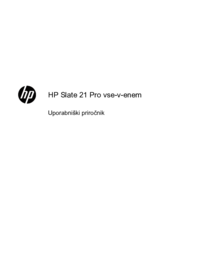











 (7 pages)
(7 pages) (28 pages)
(28 pages) (32 pages)
(32 pages) (38 pages)
(38 pages) (34 pages)
(34 pages) (39 pages)
(39 pages) (70 pages)
(70 pages) (29 pages)
(29 pages)







Commentaires sur ces manuels